
iOS の最新バージョンは、iPhone、iPad、または iPod touch で利用可能な iOS の最新バージョンをインストールするよう、頻繁にユーザーに自動的に通知します。ソフトウェアの更新を 24 時間延期するか、深夜に自動的にインストールすることを選択できますが、多くの場合、ユーザーはさまざまな理由で更新をまったくインストールしたくありません。それにもかかわらず、そうするまでiOSソフトウェアアップデートをインストールするように再度通知されます.しかし、iPhone や iPad に iOS ソフトウェア アップデートの通知やリマインダーが頻繁に表示されるのを止めることはできますか?
答えは、一種の。これはおそらくあなたが聞きたいことではありませんが、iOS ソフトウェアの更新が利用可能な更新について悩まされるのを止める完璧な方法はありません.良いニュースは、iOS の更新リマインダーが常にデバイスに表示されないようにする方法がいくつかあることです。それぞれの方法で、更新の延期、削除、屈服、更新、さらには更新サーバーのブロックまで、さまざまなアプローチが取られます。
オプション 1:iOS アップデートを 24 時間パントする
iOS ソフトウェア アップデートのリマインダーが表示されたら、[後で] を選択し、[後で通知する] を選択します。心配する必要はありません。後で通知されます。また。そしてまた。
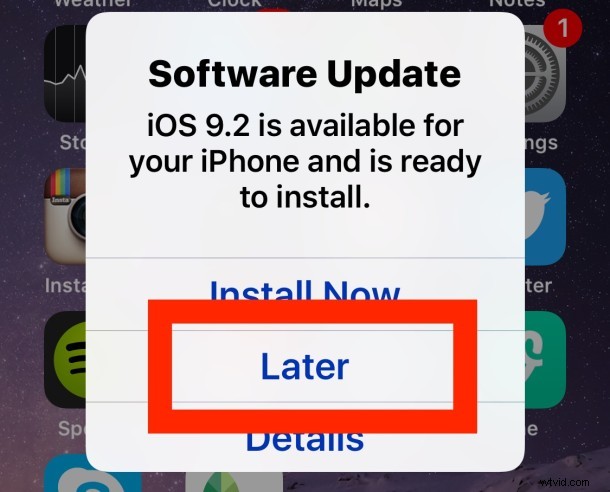
このルートを使用する場合は、「後で」と「後で通知する」を繰り返し押すことに慣れてください。24 時間後に再度尋ねられます。そして24時間後、また。そしてさらに 24 時間後、以下の別のオプションに屈するか、一緒に移動するまで、プロセスをもう一度実行できます。
オプション 2:iOS アップデートを削除し、Wi-Fi を避ける
差し迫った iOS アップデートが利用可能になったことについてしつこく言われるのをやめる最善の方法は、iPhone、iPad、または iPod touch から iOS アップデートを削除し、Wi-Fi を避けることです。利用可能な iOS アップデートをデバイスから削除すると、アップデート リマインダーが表示されなくなりますが、Wi-Fi から切断してワイヤレス ネットワークを避ける必要があります。これは、デバイスが無人で Wi-Fi に戻った瞬間に、iOS アップデートが再びダウンロードされるためです。そしてまたあなたを悩ませ始めます。これは、特にブロードバンド帯域幅が限られているユーザーにとっては望ましくありませんが、Apple は、その iOS デバイスを利用可能な最新バージョンに更新することを本当に望んでいます。
<オール>
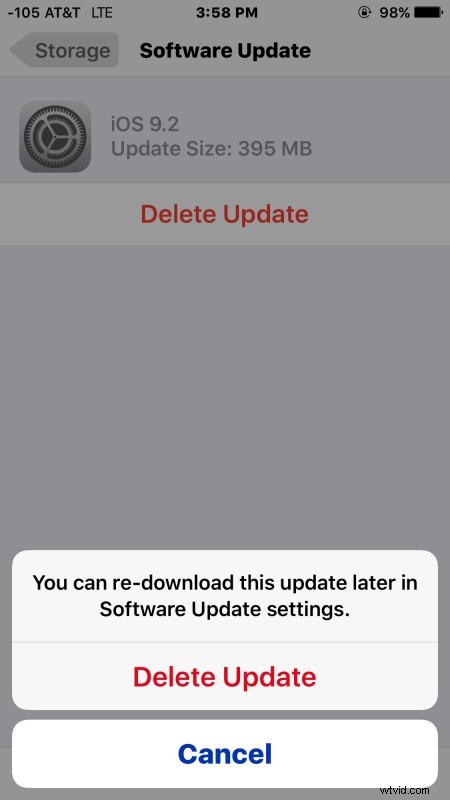
* これにより、利用可能な iOS アップデートが削除され、iOS アップデートが毎日ポップアップ表示されなくなりますが、しばらく Wi-Fi 接続を維持していると、iOS アップデートが自動的に再度ダウンロードされ、ポップアップの送信が開始されます。再度インストールしてください。心配しないでください。iOS アップデートをインストールできなくなることはありません。[設定]> [ソフトウェア アップデート] に移動して自分で再度ダウンロードするか、Wi-Fi に接続してデバイスを無人のままにしておくと、プロンプトが表示されずに自動的にダウンロードされます。 .
更新プログラムが iOS デバイスから削除されたので、wi-fi を避けたいと思うでしょう。通常、これは iPhone、iPad、または iPod touch が Wi-Fi に接続されていて、しばらく使用されていない場合に発生します。これは、iCloud が自動的にバックアップする方法と同様です。
オプション 3:アップデートを受け入れてインストールする
もう 1 つのアプローチは、iOS ソフトウェア アップデートのインストールに屈して提出することです。これが受け入れられるかどうかは、特定の iOS アップデートに対するあなたの意見、失敗した可能性のある iOS インストールのトラブルシューティングができるかどうか、忙しいかどうか、そしておそらくさえ原則。プラス面としては、そうすることで最新バージョンの iOS を使用できます。
いつものように、しつこいインストール通知を無視してソフトウェア アップデートをインストールすることにした場合は、必ず事前に iPhone、iPad、または iPod touch をバックアップしてください。
オプション 4:ルーター/ゲートウェイで Apple ソフトウェア アップデート ドメインをブロックする
最後のオプションは、iOS デバイスがインターネットへの接続に使用しているルーターまたはゲートウェイで更新ドメインをブロックすることです。これはかなり劇的なアプローチであり、多くの意図しない問題につながる可能性があります。さらに、ネットワークを介してすべてのデバイスに対して、Apple からソフトウェア アップデートを完全にダウンロードする機能が、元に戻されるまで完全に停止します。ただし、設定によってソフトウェアの更新を防止する方法がないため、これは、多くの管理された企業および教育施設が iOS デバイスで採用しているアプローチです。
このルートに進みたい場合は、次のドメインへのアクセスを防止することでうまくいきます:
appldnld.apple.com
mesu.apple.com
ルーターとゲートウェイはそれぞれ異なるため、自分で設定する必要があります。
繰り返しますが、これを行うと、ネットワーク上のどのデバイスも Apple からのアップデートをまったくインストールできなくなり、利用可能なアップデートをチェックすることもできなくなります。自分が何をしているのか、その理由を正確に把握していない限り、これを行わないでください。これは、絶え間ない更新のリマインダーなしで自分でデバイスを管理する必要がある上級ユーザー、ネットワーク管理者、およびシステム管理者にとって本当に唯一のオプションです.
–
本当に最善の方法は、ソフトウェアの更新をインストールすることです。それにもかかわらず、それは常にオプションではありません。たとえば、私は旅行中で、ソフトウェアの更新、必要なバックアップ、失敗した更新からの潜在的な復元に対処する時間がありません。
iOS の最近のバージョンは、利用可能な iOS アップデートについて繰り返し通知することで特に積極的ですが、Mac は同様のアプローチを採用しており、OS X のアップデートについてもしつこく言います。幸いなことに、Mac には、OS X で煩わされないようにソフトウェアの更新を取得するためのもう少し制御があります。または、OS X で執拗な通知の嫌がらせを処理するための回避策として、エンドレスのサイレント モードをオンにすることもできます。おそらく、同様のアプローチがある時点で iOS で利用できるようになるか、できれば iOS の自動更新と自動ダウンロードの動作を完全に停止する設定オプションを利用できます。
